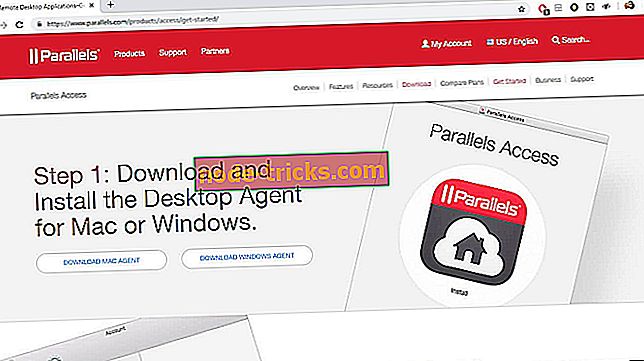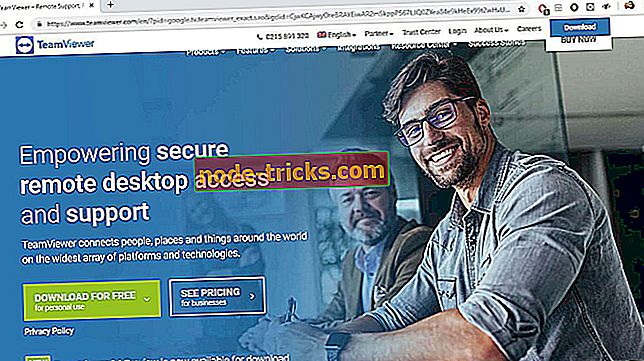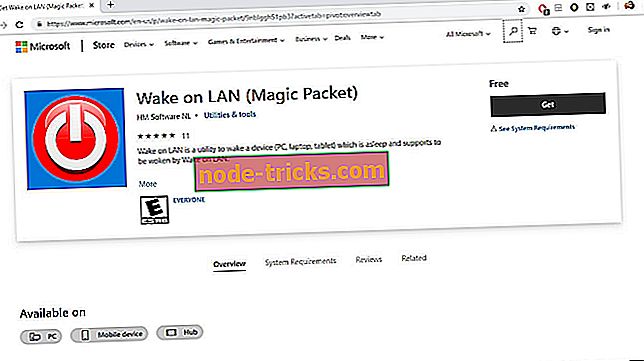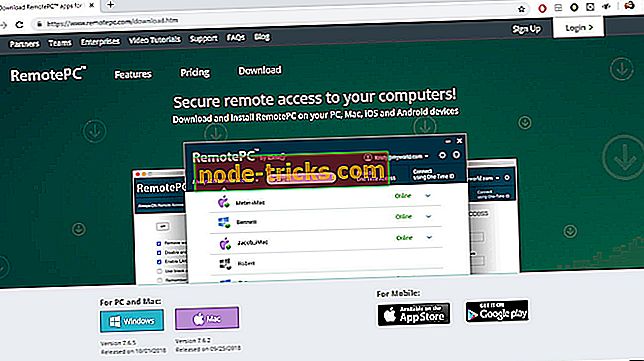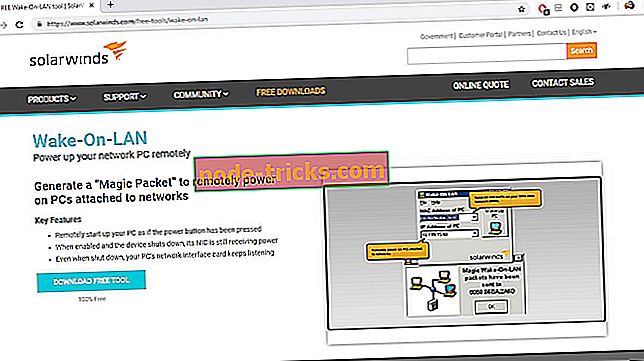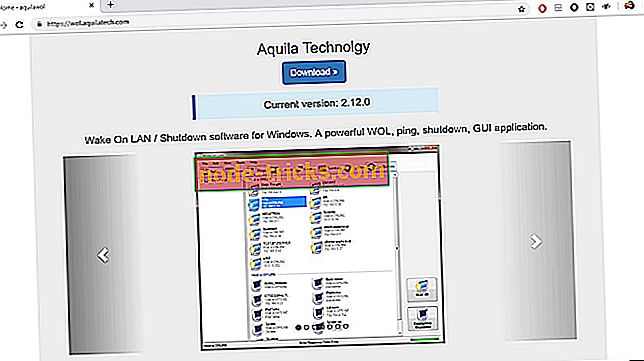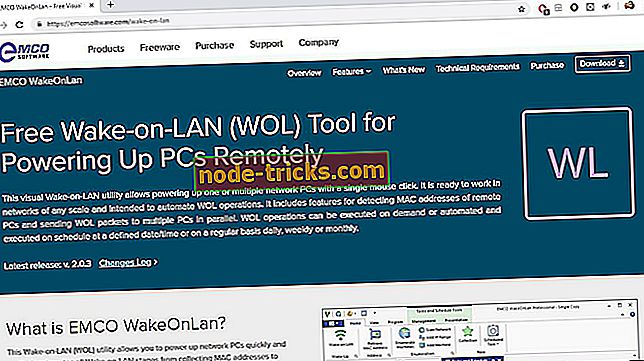7 od najboljih softvera za daljinsko buđenje računala za korištenje u 2019. godini
Svi volimo imati pristup svim podacima u našim računalima u svakom trenutku, bez obzira na to imamo li fizički pristup našim uređajima ili ne.
Ako želite koristiti udaljenu radnu površinu ili bilo koji drugi poslužiteljski softver, možete ostaviti računalo kod kuće / na poslu kada odete. Međutim, ovaj pristup troši energiju.
Srećom, postoji još jedan način daljinskog uključivanja / isključivanja računala kad god ga želite koristiti.
To je mjesto gdje Wake-On-Lan (WOL) opcija dolazi vrlo zgodno. Ako trebate daljinski upravljati kućnim ili uredskim računalom kako biste dovršili neke hitne i kritične zadatke, WOL je izvrsna značajka koja je ugrađena u većinu računala i poslužitelja.
WOL djeluje slanjem posebnog WOL 'čarobnog paketa' preko mreže ili interneta čineći 'ciljno' računalo budnim iz stanja mirovanja ili stanja hibernacije.
Wake-On-Lan paketi se obično šalju iz softvera pomoću UDP portova 7 i 9 koji mogu probuditi uređaj - računalo, poslužitelj, usmjerivač, prekidač, itd. Uporaba WOL-a omogućuje vašem uređaju da uđe u Low Power mod kada uređaj se ne koristi za uštedu energije.
Da bi radio, WOL bi trebao biti omogućen i na računalu koje trenutno koristite i na 'ciljnom' PC-u / PC-ju iz BIOS-a matične ploče i na Network / Ethernet sučelju.
U ovom ćemo članku istražiti najbolji besplatni i plaćeni Wake-on-Lan softver za Windows 10.
- 1
Pristup paralelama (preporučeno)
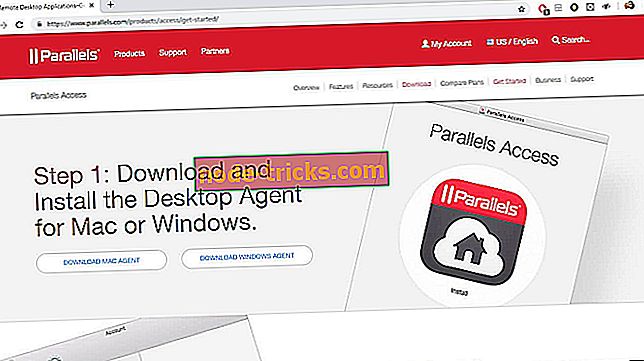
Parallels Access je idealno rješenje za udaljenu radnu površinu ako želite izbjeći dugotrajne datoteke pomoći i tutorijala te što prije početi raditi s sadržajem na udaljenom računalu.
Parallels Access vam omogućuje jednostavno pokretanje veze s udaljenom radnom površinom kako biste daljinski upravljali računalom s drugog računala pomoću Wake-On-Lan. Možete čak koristiti ovaj alat za upravljanje računalom s mobilnog uređaja.
Ovaj softver mora imati glavne verzije, jednu za kućne korisnike i drugu za poslovne račune.
Ako odaberete kućno korisničko izdanje, možete stvoriti račun za jednog korisnika. Ovaj račun možete koristiti za pristup do pet udaljenih računala odjednom.
U poslovnoj verziji možete stvoriti više računa koji vam omogućuju pristup neograničenom broju udaljenih računala odjednom.
Obje verzije Parallels Accessa imaju besplatnu probnu opciju koja vam pomaže da odlučite koji je najbolji izbor za vaše potrebe.
Jednostavnost ovog softvera čini lansiranje udaljenih aplikacija pomoću WOL-a ili prebacivanje između udaljene aplikacije, vrlo jednostavan proces, čak i za korisnike bez prethodnog iskustva.
Postupak postavljanja je izuzetno bezbolan. Jednostavno preuzmite besplatnu aplikaciju, instalirajte je na računalo sa sustavom Windows 10, a vaše će računalo biti dostupno za udaljene veze.
Iako Parallels Access ima vrlo korisno korisničko sučelje, njegove sigurnosne značajke su u skladu s onim što biste očekivali od vrhunskog proizvoda.
Parallels Access koristi SSL i 256-bitne AES enkripcijske standarde i ne dopušta dijeljenje sesija između hosta i usluga klijenta.
Upute za korak-po-korak u vezi s korištenjem značajke Wake-on-Lan od Parallels Accessa potražite na stranici podrške za Parallels Access.
- Preuzmite sada Parallels Access s službene web-stranice softvera.
- 2
TeamViewer (predloženo)
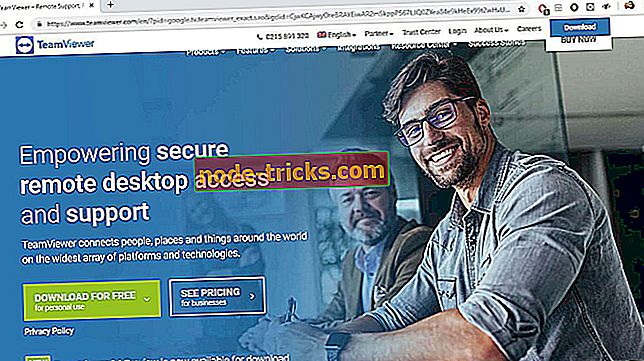
TeamViewer je jedan od najpoznatijih alata za udaljenu radnu površinu s više od 1, 7 milijardi živih TeamViewer ID-ova. To je vrlo svestran softver koji vam nudi mogućnost čuvanja svih vaših računala, poslužitelja i uređaja na dohvat ruke.
Njegovo korisničko sučelje olakšava ljudima da uspostave dolaznu i odlaznu udaljenu radnu površinu i veze između računala i računala. Možete koristiti ovaj alat za podršku u stvarnom vremenu ili pristup datotekama i mrežama. Možete ga koristiti i za suradnju na mreži, sudjelovanje na sastancima, videopozive, pa čak i za razgovor s pojedincima i grupama.
Nudi vam mogućnost povezivanja na više platformi, od računala do računala, mobitela do računala, računala na mobilne i mobilne uređaje na mobilne uređaje.
TeamViewer se također može koristiti za buđenje jednog ili više udaljenih računala pomoću značajke Wake-on-Lan.
Ako je ispravno postavljena, jedna od najvažnijih značajki u vezi s WOL opcijom jest činjenica da ne morate postaviti preusmjeravanje portova, brinuti se o udaljenoj IP adresi ili koristiti alate treće strane. Međutim, još uvijek trebate omogućiti Wake-on-Lan u BIOS-u i upravitelju uređaja.
Da biste u programu TeamViewer postavili značajku Wake-on-Lan, koristite opcije pod Dodaci> Opcije. Kliknite gumb Konfiguriraj pored Wake-on-LAN da biste ih postavili.
Ako nikad niste koristili TeamViewer, pogledajte ovaj korak po korak vodič koji će vam pomoći postaviti WOL.
TeamViewer za Windows 10 možete preuzeti s službene stranice softvera.
- 3
Probudite se putem LAN-a tvrtke Microsoft
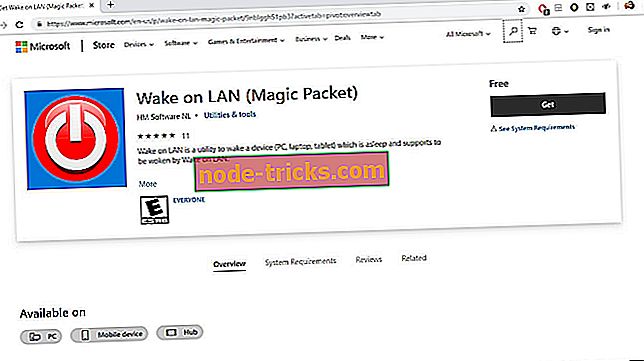
Wake on Lan koju je kreirao HM Software NL za Microsoft je uslužni program koji vam omogućuje slanje takozvanog "čarobnog paketa" putem Ethernet ili bežične veze kako biste probudili bilo koji uređaj kompatibilan s WOL-om (PC, laptop, tablet). Ova je opcija dostupna samo u lokalnim mrežama.
Proces konfiguracije je malo složeniji od ostalih opcija prikazanih u ovom članku jer trebate dodati konfiguraciju navođenjem jedinstvenog imena i MAC adrese (obično se nalaze u usmjerivačima). Također možete stvoriti više konfiguracijskih datoteka i dodati sliku kako biste ih lako razlikovali i prebacivali između njih.
Možete preuzeti alat iz Microsoftove trgovine.
- 4
RemotePC
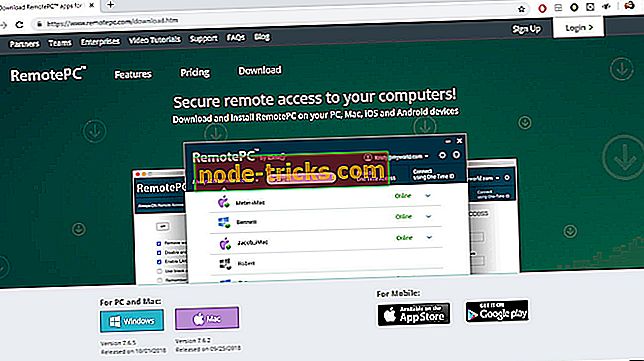
RemotePC ima jednostavno sučelje koje vam omogućuje bez napora pristup udaljenim računalima 24/7 i uživajte u slobodi rada s bilo kojeg mjesta.
Uspoređujući ga s drugim high-end proizvodima kao što su TeamViewer i Parallels Access, on ima jedan od najjednostavnijih izbornika. Alat ne nudi alatne trake ili mogućnosti pametne ploče koje su prepune značajki.
Možete postaviti RemotePC preuzimanjem i instaliranjem klijentske aplikacije na lokalne i udaljene strojeve. Kada se aplikacija pokrene, vidjet ćete jednostavno sučelje koje navodi sve dostupne udaljene strojeve. Nakon što svom uređaju dodijelite ime i izradite lozinku (pristupni kod), možete se jednostavno povezati s bilo kojeg drugog stroja.
RemotePC također može stvoriti jednokratni pristupni kod koji možete dijeliti s drugim korisnicima. Međutim, ne mislimo da je ova značajka toliko praktična. Pa, trebate raditi s dvanaest-znamenkasti pristupni ID i četveroznamenkastim ključem za pristup dotičnom računalu. Za to je potrebno vrijeme, a postoji i rizik ulaska pogrešnog ključa. Za usporedbu, TeamViewer automatski šalje e-poštu s pristupnim kodom.
Nakon što je daljinska veza stvorena, RemotePC otvara prozor koji prikazuje radnu površinu udaljenog računala. Nudi jednostavan izbornik na vrhu prozora koji vam omogućuje postavljanje rezolucije, slanje pritisaka na tipke, pisanje bilješki i druge standardne udaljene funkcije.
Ostale aplikacije predstavljene u ovom članku složenije su u ponuđenim značajkama, što vam omogućuje pristup finom podešavanju različitih opcija kao što su bijele ploče i audio opcije.
Preuzmite RemotePC
- 5
SolarWinds WOL
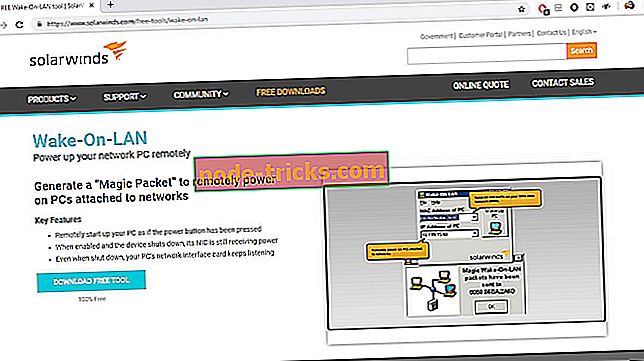
SolarWinds je lagan i jednostavan za postavljanje alternativa što ga čini vrlo dobrom opcijom za brzo instaliranje i konfiguriranje na sustavu, a također je potpuno besplatno.
Da biste postavili SolarWinds, morate imati IP i MAC adrese udaljenog računala s kojim se želite povezati.
Naš prijedlog je da desnom tipkom miša kliknete na program, kliknete na Svojstva, a zatim ćete pronaći gumb Konfiguriraj. Zatim želite pronaći karticu Napredno i pomaknite se do dna da biste provjerili je li opcija " Wake on Magic Packet " postavljena na " Enabled "
Sve dok je opcija "Wake-up-On-Lan" omogućena u BIOS-u, SolarWinds radi nevjerojatno dobro. Potrebno je samo pritisnuti gumb 'Wake Up' i automatski poslati 'Magic Packet' na IP i MAC adresu udaljenog stroja na kojem želite nastaviti svoj rad.
Preuzmite SolarWinds WOL
- 6
Aquilatech WOL
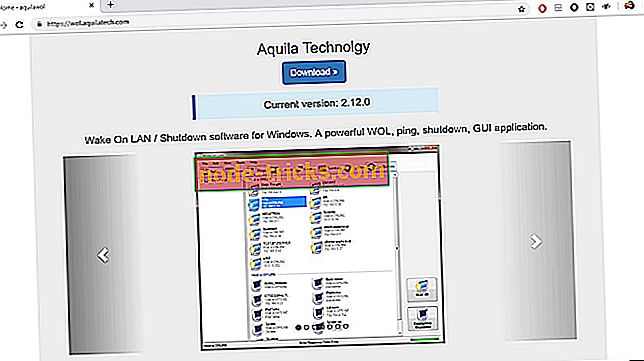
Ovo je jednostavan softver koji nudi bolji vizualni doživljaj u odnosu na SolarWinds WOL.
Aquilatech WOL nudi neke funkcionalnosti za rješavanje problema WOL-a praćenjem slanja i primanja wake paketa te također ima ugrađeni skener za pregledavanje WOL funkcionalnosti host računala.
Ključne značajke tvrtke Aquilatech WOL:
- Buđenje udaljenog stroja koji podržava Magic-Packet WOL
- Isključuje računala s domenama sustava Windows
- Prati i prikazuje dolazne WOL pakete - korisne za rješavanje problema s mrežnim usmjeravanjem
- Mrežni skener - olakšava pregledavanje mreža i dodavanje hostova
- Sposobnost pinga odabranog udaljenog računala kako bi se prikazao njegov status
- Mogućnost hitnog isključivanja svih definiranih računala odjednom
- Planirana buđenja / gašenja
- Sučelja naredbenog retka i GUY
- Sposobnost automatskog pokretanja sustava Windows
- Slanje obavijesti putem e-pošte pomoću ugrađenog sustava za raspoređivanje
- Može se koristiti u statičkim ili DHCP mrežama
- Zvučne obavijesti kada domaćini promijene stanje
- Podržava buđenje putem interneta pomoću WOLAgenta.
Ovdje možete preuzeti Aquilatech WOL i preuzeti WOLAgent ovdje.
- 7
EMCO WakeOnLan
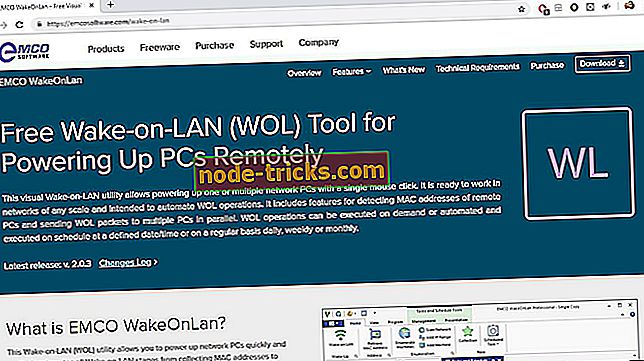
Ovaj program izgleda bolje od većine jednostavnih WOL alata predstavljenih u ovom članku. Kao rezultat, nudi nešto više funkcionalnosti.
EMCO WakeOnLan besplatna verzija ne čini mnogo više od većine drugih besplatnih aplikacija koje su ovdje navedene, ali dobro izgleda sučelje koje omogućuje jednostavnu navigaciju i omogućuje korisnicima brzu prilagodbu parametara.
Plaćena verzija nudi veću fleksibilnost i ima korisne značajke upravljanja i alate za bilježenje.
Ključne značajke EMCO WakeOnLan:
- Brzo i jednostavno uključivanje mrežnih računala
- Automatski Wake-on-Lan faze za prikupljanje MAC adresa za slanje WOL paketa
- Omogućuje napajanje jednog ili više mrežnih računala
- Jednostavna automatizacija planiranih procesa definiranih datumom / vremenom ili redovitim razdobljima (dnevno, tjedno itd.)
- Radi na mrežama bilo koje veličine
- Sposobnost da probudite računala koja se nalaze u istoj podmreži ili preko podmreža
Možete preuzeti EMCO WakeOnLan 30-dnevnu probnu verziju iz EMCOSoftwarea. Professional Edition možete kupiti ovdje.
Zaključci
Ovaj članak ima za cilj dati vam lako razumljivu analizu svih softverskih opcija za buđenje s udaljenog računala za Windows 10. Pokrivali smo i plaćene i besplatne verzije.
Donošenje informirane odluke o Wake-on-LAN značajkama različitih softverskih rješenja sigurno će vam pomoći.
Hvala vam što ste pročitali ovaj vodič. Ako imate bilo kakve prijedloge ili komentare, slobodno koristite odjeljak komentara u nastavku.